こんにちは!器械いじりや最新テクノロジーが大好きなkensirouです!
この記事では動画編集ソフトである【VSDC Free Video Editor】の導入方法と使い方を紹介したいと思います。
【VSDC Free Video Editor】には有料版と無料版が用意されてますが、個人でちょっとした動画編集をするくらなら無料版で十分対応できる優秀なソフトです。
無料版でも、よくある試用期間、透かし、広告表示などは一切ないので安心して使うことができます。
それではさっそく【VSDC Free Video Editor】を使い、スマホで撮影した動画をカット編集してモザイク処理をする手順を説明します。
興味がある方はぜひ覗いていってください!
目次
【VSDC Free Video Editor】の導入方法
【VSDC Free Video Editor】のダウンロードはこちらから
⇓
ダウンロードボタンから【VSDC Free Video Editor】のHPへ行き、自分のパソコンに合わせて×64か×32の動画編集をダウンロードする。
ダウンロードした「video_editor_x64.exe」をダブルクリックするとインストールの準備が始まります。
使用許諾契約書を読み「同意する」にチェックを入れ「次へ」
「金払え!」なんて書かれてませんのでご安心を!
最低限必要なパソコンの要件が書かれてますが、よほど古いパソコンでなければ大丈夫なので「次へ」
インストール先を選択して「次へ」
ディレクトリを選択して「次へ」
デスクトップにショートカットを作成するならそのままで「次へ」
最終確認をして「インストール」ボタンをクリックでインストールを開始。
インストールが完了し「VSDC Free Video Editorを実行するにチェック入れたまま「完了」をクリック。
【VSDC Free Video Editor】が立ち上がると同時に【VSDC Free Video Editor】のHPが勝手に開きます。
基本的には無料で使えますが、「できれば寄付してくれ!」とありますので余裕のある方はぜひ寄付を!
あと有料バージョンはGPUを利用して高速処理できる仕様になっています。
何はともあれ、これで【VSDC Free Video Editor】を利用する準備は完了です。
スポンサーリンク
【VSDC Free Video Editor】の使い方
1.動画をカット編集する手順
【VSDC Free Video Editor】を立ち上げると有料版の案内が表示されるので×で消す。
「コンテントをインポートする」をクリックして編集する動画素材を選択。
取り込んだ動画を何の目的で使用するために編集するのか選択する。特に決まってなければ「カスタム構成」を選択。
「切り取りと分離」ボタンをクリック。
左下にある再生ボタンや早送りボタンを使って切り取りたい部分の頭のところで一時停止して、上にある「選択を開始」ボタンをクリック。
同様に切り取る部分の終わり部分で一時停止して「選択を終了」ボタンをクリック。
「領域を切り取る」ボタンをクリックし、「変更を適用」ボタンをクリック。
「動画をカットして再生時間が変わるけどOK?」と確認されるので「はい」をクリック。
動画編集が終わったら「プロジェクトのエクスポート」をクリックして任意の形式で保存する。
あらかじめ「ファイルの出力」で保存先を分かりやすい場所に設定しておきましょう!
2.モザイク編集する方法
動画素材を取り込んで「動画エフェクト」→「フィルタ」→「透過性ロゴ」と進む。
「オブジェクトの位置調整」はそのままで「OK」
モザイクをかける範囲を設定するための点線枠が出てくるので、位置と大きさを設定する。
なお、モザイク対象物を追従する機能は有料版にしかないので、ここではモザイク範囲を大きめに設定。
モザイクの位置と大きさを決定したら下にあるシークバーを動かして動画のどこからどこまでモザイクを入れるか決定する。
モザイクの設定が終わったら「プロジェクトのエクスポート」をクリックして任意の形式で動画を保存。
出来上がったサンプル動画がこれです。
GIFファイルにしてあるので画像は粗くなっています。
まとめ
無料のソフトでここまで動画編集できるものは【VSDC Free Video Editor】以外にはそうそうないと思われます。
動画編集機能を使うことが無くても、ファイル形式変換機能だけでも利用価値の高いソフトです。
最後までお付き合いいただき、ありがとうございました。

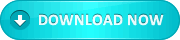


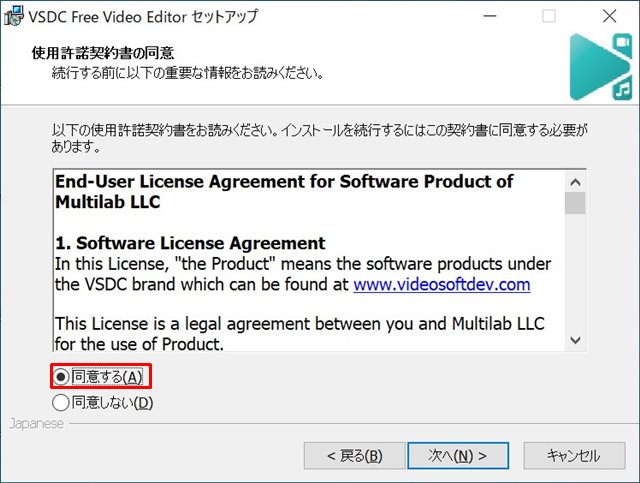
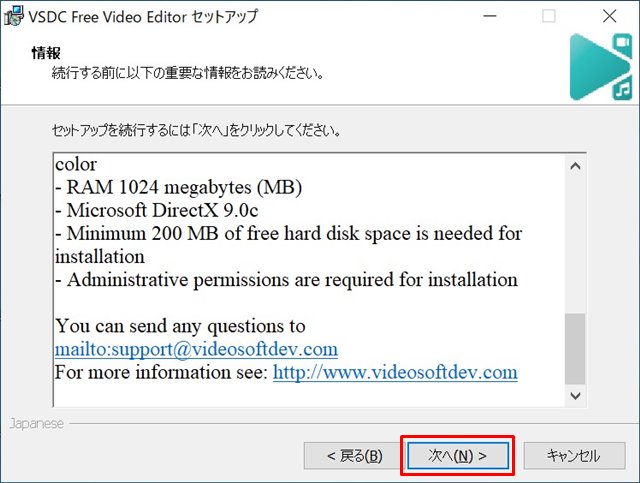


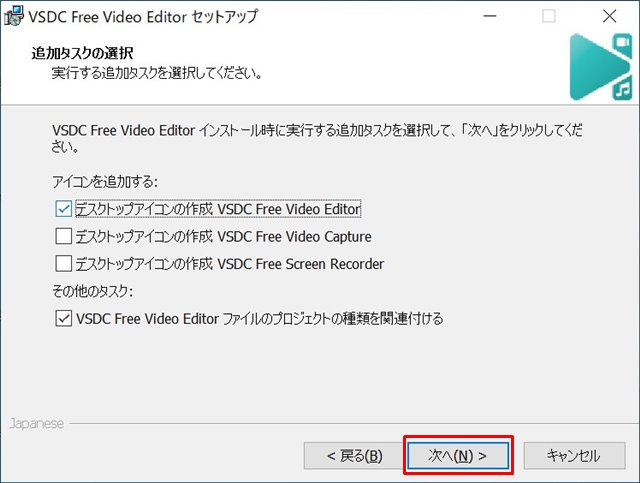
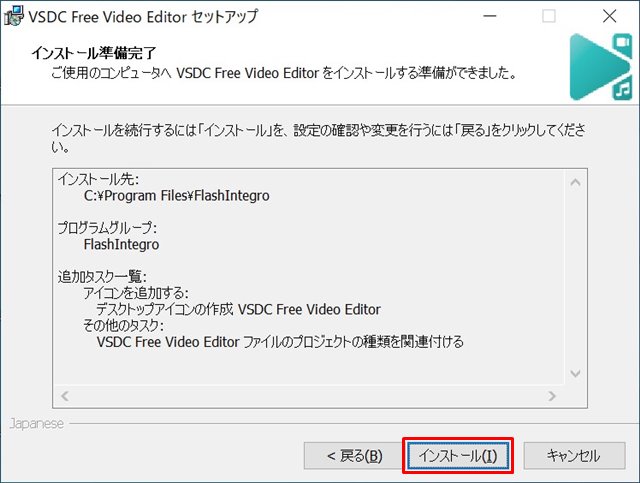
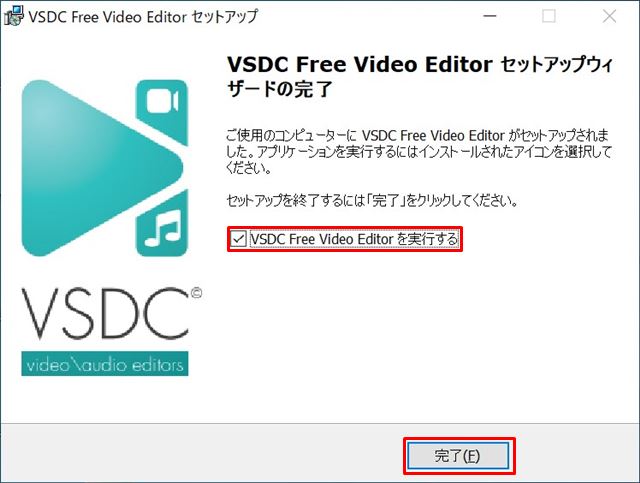


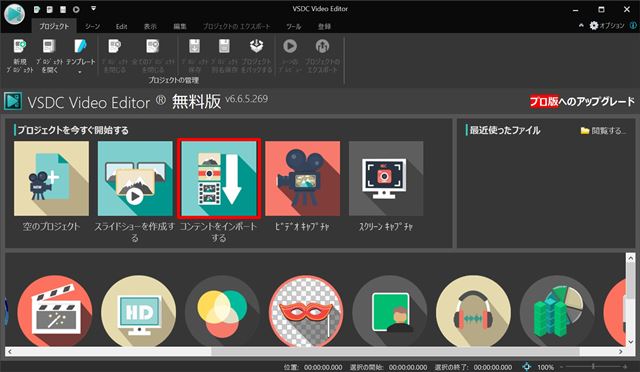
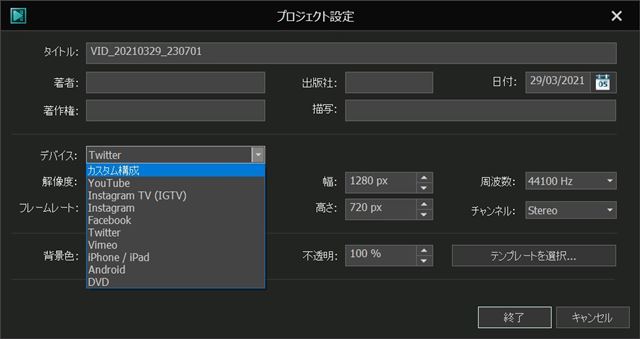
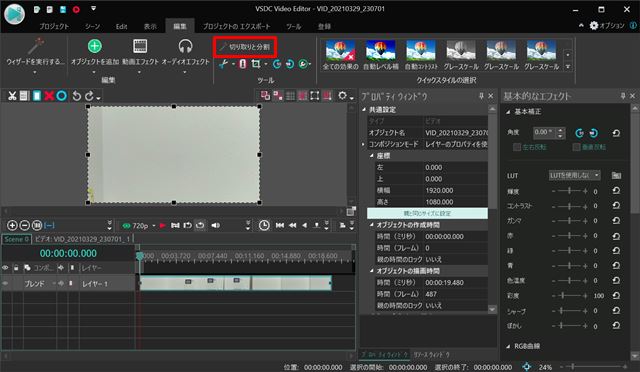


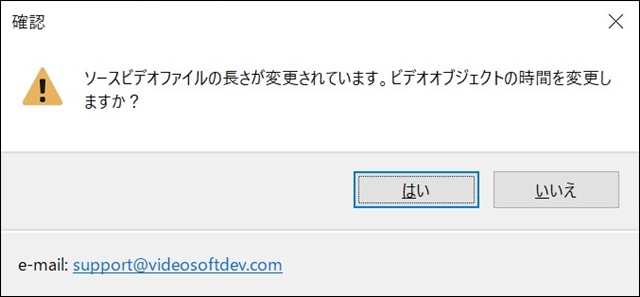

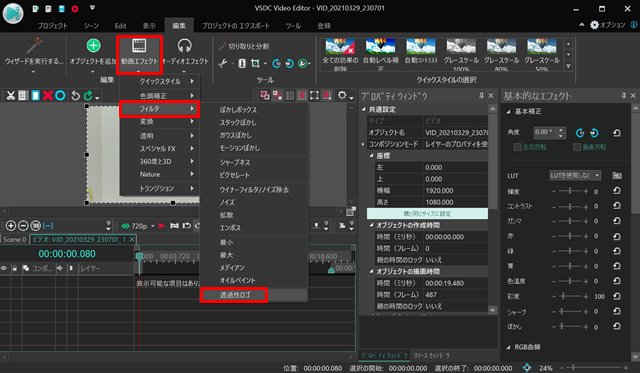
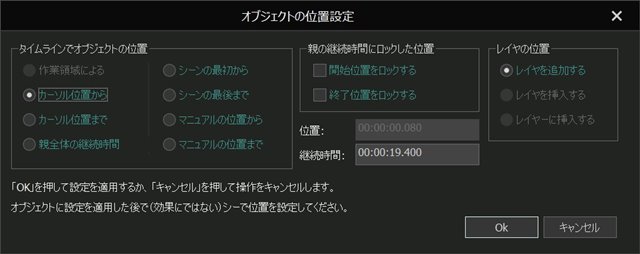
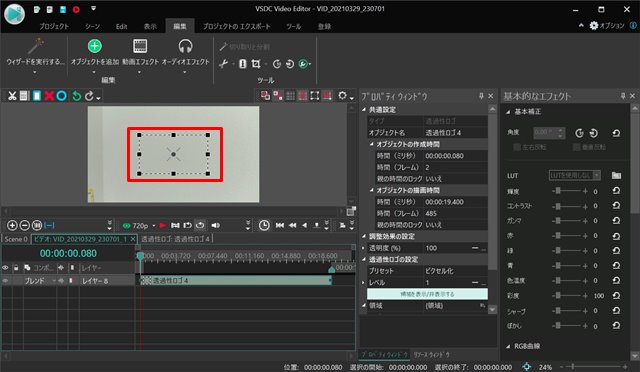
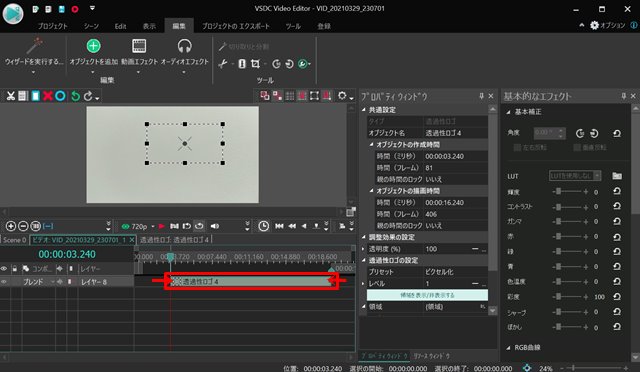
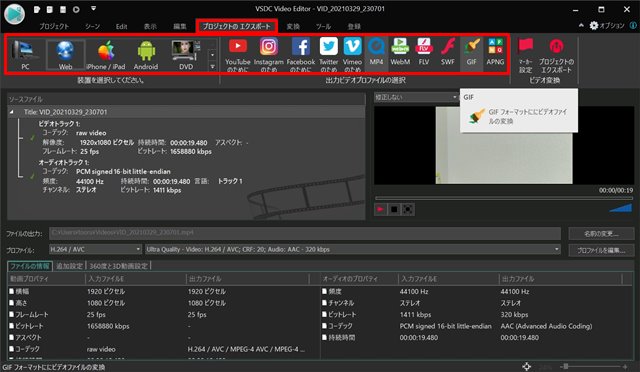
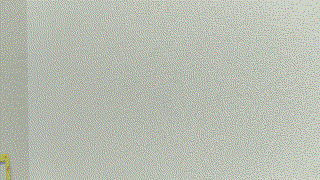


コメント
この記事にものすごく助けられましたので、お礼のメッセージです。
まったくの動画初心者が動画にモザイクをかけなければならなくなり、まずどんなソフトがあるのかからわからず、あまりよくないものをDLしてしまって、説明を見てもうまく行かず…で時間ばかりかかり途方に暮れていました。
最終的にVSDC Free Video Editorを、この記事に従って使ったところ、うまく行きました!本当にありがとうございます!!
みちこさんコメントありがとうございます!
お役に立つことができたとのことで僕も嬉しい限りです。
動画の編集って意外に簡単で面白いのでドンドン挑戦してみて下さい!
私もみちこさんと同じです。他の無料のは 私には無理でした。
ありがとうございます!
たつさん、コメントをありがとうございます!
お役に立つことができて何よりです。